5.6.2 JavaScript用法
tooltip组件的JavaScript用法有很多种,除了通用方式以外,其他都是直接调用相关的方法(后面源码里会提到),其初始化代码就像前面所说的,最简单的一种如下:
- $('[data-toggle=tooltip]').tooltip();
当然,也可以单独指定一个元素,在该元素上调用Tooltip组件,并且还可以提供各种JavaScript形式的自定义参数,而无须使用以data-开头的元素自定义属性。用法如下:
- // 通用方式,options可以定义其他属性
- $('#element').tooltip(options);
- // 例子:指定提示语内容和显示位置
- $('#element').tooltip({
- title: "提示语内容",
- placement: 'top'
- });
如果想改变提示语显示的模板风格,也可以自己再指定一个template属性。
另外,如果要操作tooltip的各种其他效果,比如:显示、关闭、反转等,则可以使用如下代码:
- $('#element').tooltip('show'); // 显示提示语
- $('#element').tooltip('hide'); // 关闭提示语
- $('#element').tooltip('toggle'); // 反转提示语
- $('#element').tooltip('destroy'); // 隐藏并销毁提示语
1.选项
在JavaScript用法下,所有可用的自定义属性和描述如表5-10所示。
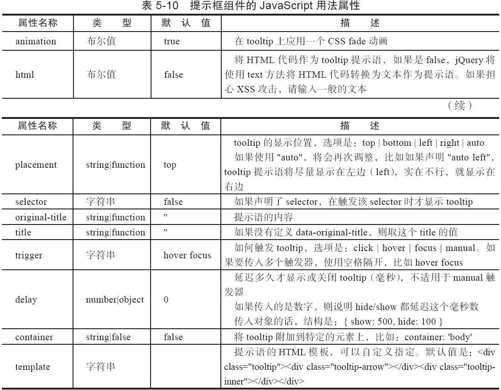
调用tooltip的时候,以上任何属性都可以在options里设置,以便制作出各种各样的效果。
2.事件
同Modal弹窗一样,下拉菜单也支持4种类型的事件订阅,分别对应下拉菜单的弹出前、弹出后、关闭前,关闭后,解释如表5-11所示。

调用方式也很简单,和普通的jQuery代码并无二样。
- $('#myTooltip').on('hidden.bs.tooltip', function () {
- // 处理代码…
- })
其实,tooltip组件还有其他一些方法可以调用,但是一般使用的机会不多,就不详细解释了。具体的方法在下面的源码分析小节都会有注释的。
